Physical Address
304 North Cardinal St.
Dorchester Center, MA 02124
Physical Address
304 North Cardinal St.
Dorchester Center, MA 02124
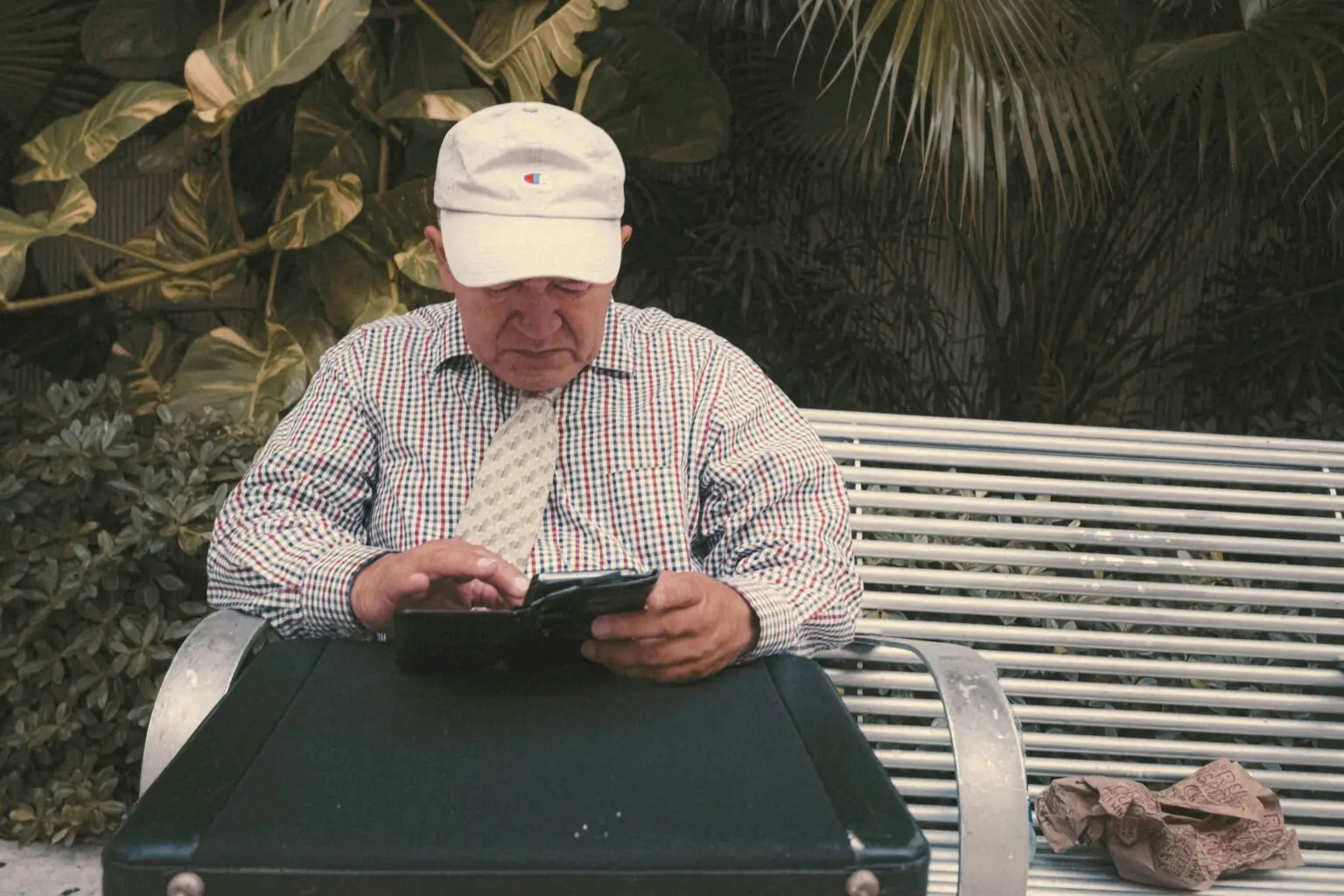
« Vous pensiez avoir coché la case “senior‑friendly” ? Détrompez‑vous : vos grands‑parents abandonnent votre site avant même de poser leur souris sur le premier bouton. ». Franchement, ils ne méritent pas ca.
Imaginez Mamie Françoise, équipée de ses lunettes à verres très forts (il faut préciser) , qui plisse les yeux pour déchiffrer un menu en police 12 px et gris clair. Elle clique trois fois de trop, se perd dans des sous‑rubriques invisibles, puis abandonne, frustrée.
Pendant ce temps, Papy Gérard, nostalgique de l’interface de son vieux Minitel, lutte contre un carrousel animé qui défile tellement vite qu’il ne sait plus où cliquer. Résultat : votre taux de rebond explose, et vous ratez l’opportunité de toucher un public fidèle et engagé.
Le problème n’est pas tant l’âge que l’absence d’empathie dans la conception : des choix stylistiques trop “tendance” oublient les besoins fondamentaux de lisibilité, de simplicité et de guidage. Pourtant, nos aînés disposent d’un temps précieux et d’une curiosité intacte ; il suffit de leur ouvrir la porte avec une interface adaptée pour gagner leur confiance – et, soyons honnêtes, bénéficier de leur pouvoir d’achat (grandissant, si on regarde bien les chiffres).
Dans cet article, nous allons explorer :
Prêt à revoir vos fondamentaux ? Alors, c’est parti !
Après cette mise en jambe, plongeons dans le vif du sujet : quelles maladresses de design transforment l’expérience web en véritable parcours du combattant pour les seniors ? Vous allez vite comprendre pourquoi des détails apparemment mineurs peuvent provoquer la désillusion… et la fuite.
Rien ne décourage plus qu’un texte illisible : une police à 12 px, un gris clair sur fond blanc, et voilà Mamie Dominique obligée de coller son nez à l’écran ! Au lieu de parcourir vos contenus, elle se fatigue les yeux, cligne sans cesse et finit par cliquer ailleurs, juste pour arrêter la torture visuelle.
Témoignage de Mamie Dominique : « Je dois coller mon nez pour cliquer… et même comme ça, je n’étais pas sûre d’avoir vraiment appuyé ! »
Pour éviter ce premier frein, misez sur une taille de police d’au moins 16 px, un contraste net (WCAG AA minimum) et des titres suffisamment espacés pour que chaque ligne respire un peu.
Imaginez un menu déroulant à quatre niveaux, des libellés techniques façon “Paramètres avancés > Configuration API > Authentification”… : un véritable labyrinthe ! Les seniors, tout comme beaucoup de novices (si j’ose dire), perdent le fil dès la deuxième sous-rubrique.
Schéma simplifié :
- Menu principal
- Sous-menu “Options”
- “Plus d’options”
- “Paramètres détaillés”
- Bouton “Retour” (caché en bas de page)
En seulement cinq clics, vous avez déjà perdu l’essentiel de votre audience. Remédiez a cela en privilégiant plutôt une arborescence plate (3 clics max), des libellés clairs et des chemins de navigation toujours visibles.
Les animations super fluides, les hover effects discrets, les sliders sans poignée visible… Sur mobile ou avec un écran tactile, tout cela devient un jeu de devinettes. Pourquoi tendre la main vers un élément qui disparaît dès qu’on glisse légèrement le doigt ?
“Tricherie” des animations rapides : un bouton qui apparaît 200 ms seulement au survol, c’est parfait pour les yeux jeunes, mais pas pour ceux qui prennent leur temps.
Pour corriger le tir, ajoutez des repères tactiles (bordures épaisses, ombres portées), ralentissez ou supprimez les effets éphémères, et testez toujours vos interactions sans souris — vous verrez vite ce qui cloche.
“Valider”, “Soumettre”, “Paramétrer”… Tous ces termes abstraits perdent leur sens lorsqu’on n’a pas grandi avec le web. Comme c’est le cas pour Mamie Françoise. Un bouton “Envoyer ma demande” ou “J’achète mon forfait” parle bien plus directement à l’action attendue.
Je propose donc de remplacer le verbiage technique par un langage clair, orienté résultat. Exemple :
- Au lieu de “Valider” → prenez “Je confirme”
- Au lieu de “Configurer” → prenez “Je choisis mes options”
- Au lieu de “Soumettre” → prenez “Envoyer ma demande”
Maintenant que vous savez ce qui cloche, passons à la partie la plus réjouissante : comment transformer ces faux-pas en atouts UI pour créer une interface véritablement “senior-friendly”, comme on l’a dit.
Vous voilà prêt·e à tourner la page des frustrations et à offrir une expérience web réellement “senior‑friendly” ! Je vous donne ici des actions concrètes pour revoir votre design de fond en comble :
Avant/après visuel
Un exemple concret sur une app bancaire :
Un exemple concret sur une app bancaire :
Avant : Accueil → Menu “Compte” → “Virements” → sous-onglet “Effectuer un virement” (4 clics)
Après : Barre de navigation fixe avec “Virements” en un clic, accompagnée d’un gros bouton flottant “+ Nouveau virement”.
Micro‑ton didactique et empathique
Vous l’avez vu : trop souvent, nos interfaces pensent “jeune et geek” plutôt que “humaine et accessible”. Stop au numérique élitiste ! Vraiment ! Offrez à tous la liberté de cliquer, quel que soit leur âge ou leur expérience.
Au cas où vous seriez intéressé·e par un mini‑checklist “Senior‑Friendly”, faites-le savoir en commentaire et je vous le préparerai ! Pour aller plus loin et gagner du temps dès votre prochaine maquette, vous pourrez ensuite télécharger gratuitement notre guide PDF :
Vous avez déjà vécu (ou conçu) une expérience UX qui a fait fuir un senior ? Partagez vos pires histoires en commentaire, et aidons-nous mutuellement à construire un web vraiment inclusif !
Merci d’être allé·e jusqu’au bout : maintenant, place à l’action ! Pensez “senior‑friendly” à chaque choix de design, et transformez vos interfaces en lieux accueillants pour tous.